Samepage je víceúčelová platforma pro spolupráci a tato příručka se zaměřuje na to, jak zaznamenat vaše setkání na platformě. Dnes se práce na dálku stala novou a běžnou módou. Stále je důležité udržovat kontakt se svými kolegy. Samepage umožňuje vám a vašemu týmu sdílet znalosti, spravovat projekty, spolupracovat a komunikovat jakýmkoli stylem. Bohužel neposkytuje funkci nahrávání. Dobrou zprávou je, že se můžete naučit dvěma způsoby zaznamenat schůzky Samepage z tohoto příspěvku.
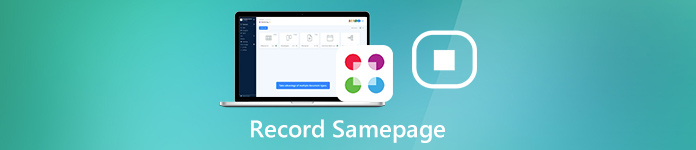
- Část 1: Nejlepší způsob záznamu schůzek na Samepage
- Část 2: Jak zaznamenávat schůzky na Samepage online
- Část 3: Časté dotazy týkající se záznamu schůzky na stránce Samepage
Část 1: Nejlepší způsob záznamu schůzek na Samepage
Jako platforma pro spolupráci můžete na ní odesílat a přijímat důležité informace. Výkonný záznamník obrazovky, jako je Apeaksoft Screen Recorder, je nutné, pokud si nechcete nechat ujít informace.

4,000,000 + Stahování
Zaznamenávejte schůzky, prezentace a další na platformě Samepage.
Přidejte svůj obličej a hlas do záznamu schůzky v reálném čase.
Automaticky vytvářejte vysoce kvalitní nahrávky Samepage.
Nabídněte uživatelům mnoho vlastních možností a předvoleb.
Není nutné říkat, že je nejlepší volbou zaznamenávat schůzky Samepage na PC a Mac.
Jak zaznamenat schůzku na Samepage
Krok 1 Nainstalujte rekordér Samepage
Nainstalujte si na PC nejlepší záznamník schůzek pro Samepage a spusťte jej. K dispozici je vyhrazená verze pro uživatele počítačů Mac. Vybrat Videorekordér z domácího rozhraní a jít dál. Spusťte počítačovou aplikaci Samepage. Chcete-li zaznamenat schůzku na mobilním zařízení, zrcadlete obrazovku na počítač.

Krok 2 Zaznamenejte schůzku na Samepage
Nezapomeňte ji zapnout DISPLAY a nastavte oblast záznamu na základě okna Samepage. Pokud chcete přidat své reakce k záznamu, zapněte Webkamera; v opačném případě ji nechte deaktivovanou. Vyberte zdroj zvuku včetně Sound System si Mikrofon. První se používá k záznamu zvuku ze schůzky a druhé může zachytit váš hlas.
Chcete-li změnit vlastní možnosti, klikněte na ikonu ozubené kolo pro otevření Nastavení dialog. Poté nastavte možnosti související s výstupem, klávesovou zkratkou a dalšími.
Klepněte na tlačítko REC při zahájení schůzky na Samepage. Poté získáte panel nástrojů s několika tlačítky. The Změnit umožňuje přidat k nahrávce text a malby. V důležitém okamžiku klikněte na Fotoaparát tlačítko pro pořízení snímku obrazovky.

Krok 3 Uložit schůzku do počítače
Po dokončení schůzky na hlavní stránce klikněte na ikonu Stop tlačítko pro otevření v okně náhledu. Zobrazte schůzku klepnutím na ikonu Hrát knoflík. Pokud existují nežádoucí rámy, odřízněte je pomocí Klip nástroj. Nakonec klikněte na Uložit tlačítko pro export záznamu schůzky na váš pevný disk.
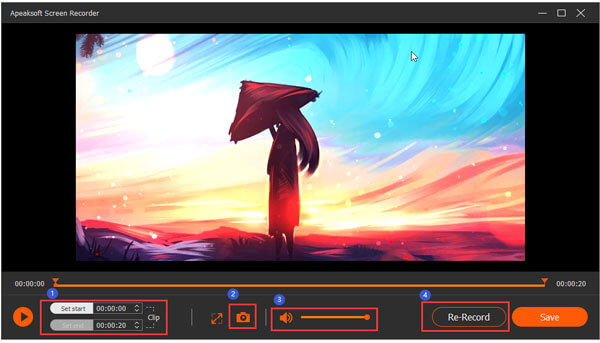
Tento software může také záznam schůzky WebEx, Zvětšení schůzky a dalších online schůzek opakováním výše uvedených kroků.
Část 2: Jak zaznamenávat schůzky na Samepage online
Pokud potřebujete jen příležitostně zaznamenat schůzku na Samepage, Apeaksoft Zdarma Online Screen Recorder je pěkná volba. Nevyžaduje instalaci žádného softwaru do počítače.
 Doporučení
Doporučení- 1. Zaznamenávejte schůzky, zprávy a další na Samepage.
- 2. Zcela zdarma.
- 3. Nabídka základních vlastních možností.
- 4. Ukládejte záznamy schůzek do video souborů WMV nebo MP4.
Jak zaznamenat schůzku na hlavní stránce online
Krok 1 Pokud potřebujete zaznamenat schůzku na Samepage, otevřete prohlížeč a navštivte stránku https://www.apeaksoft.com/free-online-screen-recorder/. zmáčkni Začít nahrávat tlačítko ke stažení spouštěče.
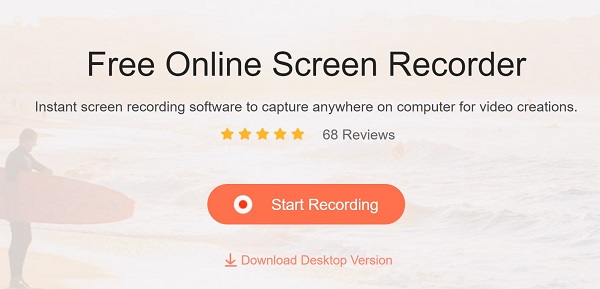
Krok 2 Na spouštěči jsou čtyři tlačítka a pro různé úkoly jsou k dispozici různé kombinace. Chcete-li nahrát schůzku Samepage, zapněte monitor si Systémový zvuk vypnut Webkamera si Mikrofon. Chcete-li zachytit své reakce spolu se schůzkou, povolte všechny.
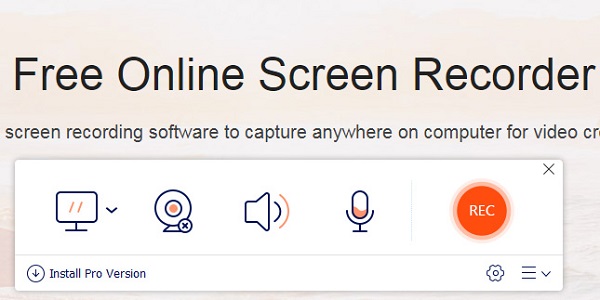
Krok 3 Klikněte na REC tlačítko na spouštěči pro zahájení nahrávání schůzky na Samepage. Po dokončení záznamu schůzky stiskněte tlačítko Stop. Poté stáhněte video soubor na pevný disk.
 Lidé se také ptají:
Lidé se také ptají:Část 3: Časté dotazy týkající se záznamu schůzky na stránce Samepage
Je legální zaznamenávat schůzky na Samepage?
Samepage neposkytuje funkci nahrávání ani nezjistí vaši akci nahrávání. Nemůže tedy informovat ostatní. Před zaznamenáním schůzky na Samepage byste však měli získat povolení od ostatních účastníků.
Mohu zaznamenat schůzku na Googlu?
Pokud jste zapnuli funkci nahrávání, můžete si schůzku zaznamenat na Google Meet. Tato funkce je navíc k dispozici pouze pro desktopovou aplikaci Google Meet.
Kolik stojí Samepage?
Samepage má několik plánů. Standardní účet stojí 7.50 $ na uživatele za měsíc. Profesionální předplatné stojí 9.00 $. Kromě toho si můžete před otevřením peněženky vyzkoušet bezplatnou verzi, i když má určitá omezení.
Proč investovat do čističky vzduchu?
Tento článek sdílí dva nejlepší způsoby, jak zaznamenat schůzku nebo prezentaci na Samepage. Jako řešení pro spolupráci můžete na platformě získávat a odesílat zprávy, dokumenty a další. Navíc je k dispozici jak pro počítač, tak pro mobilní zařízení. Je zřejmé, že Samepage není dokonalá služba, protože nemůže zaznamenávat vaše schůzky. Apeaksoft Screen Recorder, na druhé straně, vám pomůže snadno uložit důležité informace. Další problémy? Zapište si je prosím pod tento příspěvek.




